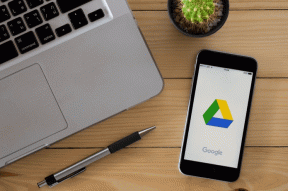7 hlavních důvodů, proč používat OneDrive na iPhonu a iPadu (iOS 11)
Různé / / December 02, 2021
OneDrive, vynikající alternativa iCloud, umožňuje snadné nahrávání souborů a bezproblémovou synchronizaci mezi platformami. A s představením iOS 11 se zdálo, že OneDrive bude masivně využívat různé doplňky Nejnovější mobilní operační systém Apple.
Nebylo tomu tak, bohužel. Nekvalitní integrace souborů se zastaralým nástrojem pro výběr dokumentů byla složitá a nulová podpora úžasných funkcí iOS 11, jako je přetahování, znamenala, že konkurenční produkty – Disk Google, Dropbox, Krabice, atd. – ukázalo se, že je mnohem lepší.

Věci to chvíli trvalo, ale Microsoft se konečně dal dohromady a plně integroval OneDrive do iOS 11. Upřímně řečeno, teď je skvělé použít!
Pojďme se tedy podívat na některé důvody, kvůli kterým je OneDrive pro váš iPhone nebo iPad nutností.
Kompletní integrace souborů
Začněme něčím, co je životně důležité pro jakékoli cloudové úložiště v iOS 11 – integrace souborů. A ano, nejnovější upgrade umožňuje plnou integraci s aplikací Soubory. Je to osvěžující po polovičaté funkcionalitě, kterou jsme museli vytrpět dříve.

Nyní můžete plně přistupovat k OneDrive prostřednictvím aplikace Soubory a provádět nejrůznější věci, jako je přejmenování, mazání nebo sdílení souborů přímo zevnitř. Můžete také vytvářet nové složky a přesouvat položky mezi složkami do spravovat soubory mnohem lépe. Změny se okamžitě synchronizují stejně jako na ploše.
Věřte mi, bude se vám to líbit!

Funkce Move je něco, na co byste si rozhodně měli dát pozor. Položky můžete snadno přesouvat mezi cloudovými úložišti a ušetřit spoustu času, který byste jinak strávili ručním nahráváním souborů. Označování položek také přináší spoustu výhod a umožňuje rychlejší přístup k položkám v různých složkách a cloudových úložištích.
Pokud chcete, můžete úplně přestat používat aplikaci OneDrive a místo toho pracovat přímo přes aplikaci Soubory. Je to tak dobré!
Lepší uživatelské rozhraní
Integrace souborů neznamená, že Microsoft ignoroval aplikaci OneDrive, která se nyní může pochlubit mírně přepracovaným uživatelským rozhraním. Soubory a složky jsou méně přeplněné díky většímu volnému prostoru mezi položkami – na iPhonu i iPadu – a mnohem světlejšímu stylu písma, který vám umožní snadno najít položky.

Nejzajímavějším doplňkem, který jsem našel a hodně se mi líbil, bylo zahrnutí vyhrazené ikony Elipsy (tři tečky) vedle každého souboru a složky.
Klepnutím na něj získáte řadu možností – Sdílet, Smazat, Přesunout, Podrobnosti, Přejmenovat atd. – dříve to bylo možné pouze dlouhým stisknutím. Používá se mnohem jednodušeji a snáze se v něm listuje než starší panel příkazů.

Na iPadu se dostanete do zobrazení Soubory v seznamu s vyhrazenými řádky pro každou položku a podobnost s desktopovou verzí OneDrive je dost výrazná. Skoro to vypadá, jako byste pracovali na Macu, zejména při použití většího iPadu Pro.
Stručně řečeno, aplikace OneDrive se mnohem snadněji používá a působí plynuleji ve srovnání s alternativními cloudovými službami, jako jsou Dropbox a Disk Google.
Očekávejte také několik doplňků na navigační liště ve spodní části aplikace, které umožňují rychlejší přístup k umístěním, jako jsou sdílené soubory, fotografie a nastavení.

Podpora náhledu souborů
Jednou z věcí, které se mi na OneDrive dříve líbily, byla možnost náhledu souborů. Například jsem nepotřeboval mít nainstalovaný PowerPoint jen proto, že jsem od někoho obdržel soubor PPTX. A s nejnovější aktualizací OneDrive se věci ještě zlepšily.
Nyní můžete očekávat podporu pro minimálně 130+ typů souborů. A ano, to nebyl překlep!

Ať už se jedná o soubor PSD vytvořený pomocí Adobe Photoshopu nebo 3D objekt navržený pomocí AutoCADu, měli byste být schopni zobrazit jeho náhled bez jakýchkoli otázek. Stačí klepnout na soubor a okamžitě si jej můžete prohlédnout.
Soubor samozřejmě nebudete moci upravovat. V takovém případě je možnost Sdílet vzdálená pouhým klepnutím, což vám umožní snadno přenést soubor do vyhrazené aplikace pro úpravy.
Soubory ZIP bohužel nejsou podporovány, ale funkci můžete stále získat prostřednictvím aplikace Soubory.
Skvělý tip: Pokud vidíte miniaturu náhledu souboru, je pravděpodobné, že jej můžete zobrazit přímo přes OneDrive. To zahrnuje videa a hudbu. Úžasné, že?
Podpora drag-and-drop
Funkce přetažení v systému iOS 11 je úžasný a na aktualizovaném OneDrive je prostě fenomenální. V zásadě můžete mezi složkami vyšší a nižší úrovně bez problémů přesouvat nejen jeden soubor nebo složku, ale více položek. Disk Google a Dropbox omezují přetahování souborů pouze do podsložek a zvýšená funkčnost OneDrive působí úžasně.
Přesunutí položky zahrnuje její přetažení do složky. Namísto toho, abyste museli položku přesunout upustit, automaticky vstoupíte do složky, aniž byste nad položkou ztratili kontrolu. Tím zábava nekončí.
Můžete pokračovat v zadávání podsložek, dokud položku neuvolníte, a pokud se chcete vrátit zpět, stačí klepnout na ikonu Zpět jiným prstem. Složité na iPhone, ale směšně jednoduché na iPad.
Až budete na preferovaném místě, uvolněte prst, abyste položku konečně přesunuli.

Pokud vlastníte iPad, věci jsou ještě lepší. Pamatujete si, kdy jste naposledy museli hledat přílohu e-mailu, abyste zapomněli, co budete dělat dál?
No, už ne. Stačí otevřít aplikace OneDrive a Mail v rozděleném zobrazení a přetáhnout soubor nebo soubory do e-mailu. Voila!

Můžete to udělat také s mnoha dalšími aplikacemi, včetně Notes, iMessenger, Pages atd.
Věci fungují i naopak. Pamatujete si to hrozné omezení, kdy jste nemohli nahrát více než deset souborů na OneDrive prostřednictvím aplikace Fotky? No, pořád to tam je. Ale to je místo, kde přichází do hry drag-and-drop.
Stačí načíst obě aplikace vedle sebe a přímo přetáhnout libovolný počet souborů na OneDrive.

Nástroje pro tvorbu značek PDF
iOS 11 představil řadu vestavěných funkcí pro označování PDF. To však OneDrive nezabránilo v tom, aby přineslo vlastní sadu nástrojů pro poznámky a jejich použití je docela úžasné.
Ať už jde o zvýrazňování textu, přidávání komentářů nebo ukazování na věci pomocí šipek, sada nástrojů OneDrive vám to všechno umožní snadno.

Ještě lépe, můžete také zvolte přidání poznámek k obrázku pomocí vaší knihovny fotografií nebo snímků pořízených přímo z fotoaparátu. Jakmile vyberete obrázek nebo pořídíte fotku, můžete si jej prohlédnout, oříznout nebo změnit jeho velikost přímo na OneDrive.
Pak už to stačí jen přetáhnout prakticky kamkoli v dokumentu. Docela jednoduché a úžasné!

Pokud místo toho dáváte přednost nástrojům pro označování PDF iOS 11, nemusíte ztrácet čas přenosem souboru do iBooks. Stačí klepnout na soubor v aplikaci Soubory a měli byste mít okamžitý přístup ke stejné sadě nástrojů.
Zvýšená bezpečnost
Pokud se obáváte, že by někdo jiný přistupoval k vašemu úložišti OneDrive bez vašeho svolení, můžete jej dále zabezpečit pomocí přístupového kódu nebo Touch ID. A pokud vlastníte iPhone X, máte ochranu Face ID pro bezproblémový přechod na OneDrive, jakmile jej spustíte.

Pokud ano, nemůžete samozřejmě používat OneDrive s aplikací Soubory rozhodnout se používat tato bezpečnostní opatření, ale možnost přidat další ochranu do vašeho cloudového úložiště je uklidňující.
Disk Google se zcela zbaví přístupových kódů a Touch ID – bez jakéhokoli varování – díky zahrnutí souborů aplikace v iOS 11, je od Microsoftu hezké, že svým uživatelům umožňuje rozhodovat se mezi lepší dostupností a lepší bezpečnostní.
Podpora spoluautorství
Už vás nebaví spolupracovat na Disku Google? Díky funkcím OneDrive pro spoluvytváření máte nyní dokonalou alternativu.
I když potřebujete předplatné Office 365, přidaná funkce to více než vynahradí, když chcete pracovat na Slovo, PowerPoint, nebo Vynikat soubor se skupinou kolegů, kteří preferují přidanou všestrannost sady Microsoft Office. Jakmile uložíte dokument na OneDrive, můžete jej sdílet buď přes samotný OneDrive, nebo to udělat přímo prostřednictvím aplikace Office.
Můžete také snadno upravit výchozí oprávnění, abyste zabránili spolupracovníkům v provádění úprav sdíleného dokumentu. Pokud dáváte přednost automatickému odebrání přístupu k souboru, stačí k přidání konce platnosti pouhé klepnutí.

Jakmile začnete spoluvytvářet, Word pomocí barevných vlajek jasně zobrazí, kde se každá osoba v dokumentu nachází. Nechybí ani historie verzí, která vám v případě jakéhokoli problému umožní snadno se vrátit ke starším verzím.
Také můžete zkontrolovat, kdo je v dokumentu aktivní, pomocí možnosti Sdílet s ve Wordu, PowerPointu a Excelu.

A vyhrazená možnost Sdílet na navigačním panelu OneDrive vám umožňuje snadný přístup k položkám sdíleným vámi nebo ostatními. Už nemusíte ručně lovit sdílené soubory, když si vše můžete prohlédnout na jednom místě.

Povinná výbava na iOS 11
OneDrive je fenomenální řešení pro účely cloudového úložiště a díky nedávné aktualizaci je o mnoho lepší než dříve. Očekávejte starší funkce, jako je automatické nahrávání z fotoaparátu, offline úložiště souborů a složeka integrace iMessage, aby na vašem zařízení iOS stále bezchybně fungovaly.
Jsou tu ještě další vylepšení, která bych rád viděl Microsoft udělat. Den by mi udělala například nativní podpora souborů ZIP a možnost upravovat dokumenty přímo v rámci OneDrive. Ale s množstvím dalších funkcí, které jsme právě obdrželi, si opravdu nemůžu stěžovat!
Co si tedy myslíte o přepracovaném OneDrive na iOS 11? Dejte nám vědět v komentářích.